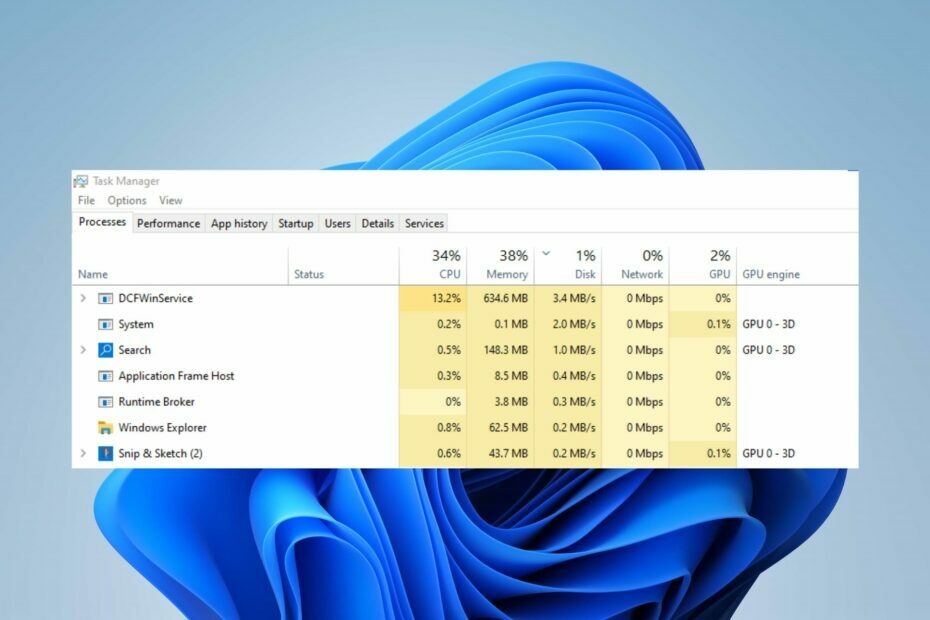დრაივერების ან ტექნიკის პრობლემები შეიძლება იყოს ძირითადი მიზეზი
- Dell-ის დასამაგრებელი სადგურები დაგეხმარებათ დააკავშიროთ რამდენიმე გარე მოწყობილობა თქვენს ლეპტოპთან, როგორიცაა USB მოწყობილობები, ერთი კაბელის საშუალებით.
- საერთო მიზეზები, რის გამოც Dell-ის დასამაგრებელი სადგური USB არ მუშაობს, არის მოძველებული დრაივერები ან პრობლემები აპარატურასთან.
- თქვენ შეგიძლიათ გამოასწოროთ პრობლემები ოპტიმალური ელექტრომომარაგების უზრუნველსაყოფად ან დრაივერების განახლებით, სხვა გადაწყვეტილებებს შორის.

Xდააინსტალირეთ ჩამოტვირთვის ფაილზე დაწკაპუნებით
- ჩამოტვირთეთ Outbyte Driver Updater.
- გაუშვით თქვენს კომპიუტერზე ყველა პრობლემური დრაივერის მოსაძებნად.
- ამის შემდეგ დააწკაპუნეთ არჩეული განახლება და გამოყენება დრაივერის უახლესი ვერსიების მისაღებად.
- OutByte Driver Updater ჩამოტვირთულია 0 მკითხველი ამ თვეში.
დოკ სადგურები გამოიყენება ლეპტოპების კავშირისა და პროდუქტიულობის გასაუმჯობესებლად. ეს არის მოწყობილობა, რომელიც აკავშირებს თქვენს ლეპტოპს კლავიატურას, მაუსს, მონიტორს, პრინტერს, სარეზერვო დისკებს, მეხსიერებას და LAN-ს ერთდროულად. მაგრამ USB პორტი არ მუშაობს Dell-ის დოკ სადგურზე მრავალი გამოყენებისთვის.
როდესაც Dell-ის დასამაგრებელ სადგურზე USB პორტები წყვეტენ მუშაობას, გაძნელდება მონაცემთა ეფექტურად გადაცემა, გარე მეხსიერებაზე წვდომა ან დაკავშირებული მოწყობილობების ან დაკავშირებული პერიფერიული მოწყობილობების გამოყენებაც კი. განაგრძეთ კითხვა, რომ გაიგოთ გადაწყვეტილებები!
რატომ არ მუშაობს ჩემი USB პორტები ჩემს Dell-ის დოკ სადგურზე?
- შეუთავსებელი ან მოძველებული დრაივერები: გამოყენება შეუთავსებელი ან მოძველებული მძღოლები შეიძლება გამოიწვიოს Dell-ის დოკ სადგურის USB პორტების გამართულად ფუნქციონირება.
- ტექნიკის პრობლემები: დაზიანებულმა USB პორტებმა, დეფექტურმა ან გაფუჭებულმა USB კაბელებმა ან ფხვიერმა კავშირებმა შეიძლება გამოიწვიოს დოკ სადგურის პრობლემა.
- არასაკმარისი ელექტრომომარაგება: თუ საკმარისი სიმძლავრე არ მიაღწევს დოკ სადგურს, USB-მა შეიძლება დაიწყოს გაუმართაობა.
- მოძველებული firmware: მოძველებულმა პროგრამულმა პროგრამამ შეიძლება გამოიწვიოს USB პორტების ცუდი მუშაობა.
როგორ მოვაგვარო Dell-ის დამაგრების სადგურის USB არ მუშაობს პრობლემა?
სანამ ოდნავ რთულზე გადავიდოდეთ, აქ არის რამდენიმე სწრაფი გამოსავალი, რომლებიც უნდა სცადოთ:
- დარწმუნდით, რომ დამაგრების მოწყობილობა დაკავშირებულია სანდო დენის წყაროსთან, დარწმუნდით, რომ იგი ადეკვატურად იკვებება. ასევე, სცადეთ ხელახლა დააკავშიროთ დოკ სადგური თქვენს ლეპტოპთან, რათა შეამოწმოთ ფხვიერი ბოლოები.
- დარწმუნდით, რომ ყველა მოწყობილობა, მათ შორის ლეპტოპი, USB მოწყობილობები და დოკ მოწყობილობა, უსაფრთხოდ არის დაკავშირებული. სცადეთ შეცვალოთ USB კაბელები, რადგან კავშირის პრობლემა შეიძლება იყოს გაუმართავი USB კაბელის გამო.
თუ არცერთი არ მუშაობს, გადადით შემდეგ ჩამოთვლილ შესწორებებზე.
1. დრაივერების განახლება
- დაჭერა ფანჯრები + X გასახსნელად დენის მომხმარებელი მენიუ და აირჩიეთ Მოწყობილობის მენეჯერი.
- იპოვნეთ დოკ სადგური, დააწკაპუნეთ მოწყობილობაზე მარჯვენა ღილაკით და შემდეგ აირჩიეთ დრაივერის განახლება.

- აირჩიეთ ავტომატურად მოძებნეთ მძღოლები და შემდეგ დაელოდეთ პროცესის დასრულებას.

თუ ეს არ მუშაობს, გადადით Dell-ის ვებსაიტზე და მოძებნეთ USB დრაივერის უახლესი ვერსია თქვენი მოწყობილობისთვის. დარწმუნდით, რომ ჩამოტვირთეთ დრაივერი, რომელიც თავსებადია თქვენს მოწყობილობასთან და Windows ვერსიასთან.
დრაივერების განახლების შემდეგ, შეამოწმეთ არის თუ არა მოწყობილობა აღმოჩენილი თქვენს ლეპტოპზე Მოწყობილობის მენეჯერი.
თუმცა, დრაივერის ხელით განახლება შეიძლება იყოს რთული და სარისკოც კი თქვენი სისტემისთვის. ასე რომ, უფრო ეფექტურია კომპიუტერის ყველა დრაივერის განახლება სპეციალიზებული შეყვანით სპეციალური დრაივერის აპლიკაციიდან.

Outbyte დრაივერების განახლება
მიმართეთ დრაივერის განახლების ამ მარტივ და ინტუიციურ პროგრამას თქვენი კომპიუტერის სრულად ოპტიმიზაციისთვის.2. განაახლეთ firmware
დარწმუნდით, რომ გაქვთ უახლესი BIOS თქვენს ლეპტოპზე. განაახლეთ BIOS თქვენს მოწყობილობაზე მხარდაჭერის ვებსაიტიდან.

ასევე, შეამოწმეთ აქვს თუ არა BIOS-ს USB-ის ჩართვის/გამორთვის პარამეტრი და დარწმუნდით, რომ ის დაყენებულია ჩართულია.
- Dell Docking Station Ethernet არ მუშაობს [მოგვარებულია]
- Windows 11 ვერ აღმოაჩენს დოკ სადგურს? აი რა უნდა გააკეთო
- ეს ახალი USB-C მრავალპორტიანი კერა მოქმედებს როგორც დოკ სადგური თქვენი Windows 10 ლეპტოპისთვის
ვიმედოვნებთ, რომ ეს სახელმძღვანელო დაგეხმარებათ, როდესაც Dell-ის დასამაგრებელი სადგური USB არ მუშაობს. თუ დოკ სადგური არ არის გამოვლენილი საერთოდ, შეიძლება დაგჭირდეთ ტექნიკისა და მოწყობილობების პრობლემების მოგვარების გაშვება.
გვითხარით, რომელი გამოსწორება მუშაობდა თქვენთვის ქვემოთ მოცემული კომენტარების განყოფილებაში.
კვლავ განიცდით პრობლემებს? გაასწორეთ ისინი ამ ხელსაწყოთი:
სპონსორირებული
მძღოლებთან დაკავშირებული ზოგიერთი საკითხი შეიძლება უფრო სწრაფად მოგვარდეს მძღოლის მორგებული გადაწყვეტის გამოყენებით. თუ ჯერ კიდევ გაქვთ პრობლემები დრაივერებთან, უბრალოდ დააინსტალირეთ OutByte დრაივერების განახლება და დაუყოვნებლივ ამოქმედეთ. ამრიგად, ნება მიეცით განაახლოს ყველა დრაივერი და მოაგვაროს სხვა კომპიუტერის პრობლემები უმოკლეს დროში!